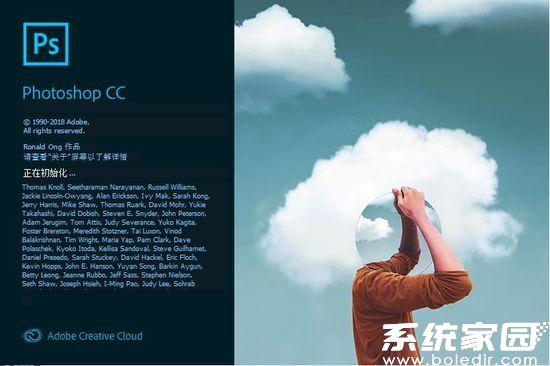
photoshop笔刷大小快捷键操作详解:
1. 输入法切换准备:由于快捷键对输入状态敏感,首先按住键盘左侧的【Shift】键切换至英文输入模式,这是确保快捷键生效的关键前提。若在中文输入状态下操作,系统可能无法识别指令。
2. 激活画笔工具:点击工具栏中的画笔图标或直接按【B】键调用画笔工具。当鼠标在画布上呈现圆形光标时,表明已进入笔刷绘制状态。此时观察属性栏可看到当前笔刷直径数值,后续调整将实时反映在此处。
3. 核心尺寸调节技巧:保持画笔激活状态,轻触【[】键可使笔刷直径逐级减小,适合处理细节区域;连续点击【]】键则实现笔刷逐步扩大,便于大面积着色。实际操作时可观察画布光标变化,每按一次约有10%的尺寸变动幅度。对于精细控制,建议采用多次轻点而非长按操作。
4. 进阶手势操作:当需要大幅度调整时,可尝试组合键技法——按住【Alt】键同时单击鼠标右键,此时屏幕出现红色标尺。保持按键不放,向左拖动鼠标笔刷直径线性缩小,向右拖动则线性扩大,光标移动距离与尺寸变化量成正比。这种可视化调节方式特别适合在数位板上操作。
5. 快捷键管理系统:若预设快捷键不符合操作习惯,可通过【Alt】+【Shift】+【Ctrl】+【K】组合调出自定义面板。在"键盘快捷键"窗口的"工具"分类中,可重新分配笔刷调节指令。建议初学者定期访问"编辑>键盘快捷键"菜单查看官方快捷键图谱,逐步建立肌肉记忆。
值得注意的是,笔刷硬度调整也有对应组合键:按住【Shift】配合【[】键降低边缘硬度,【Shift】+【]】则增加硬度值。建议将常用笔刷预设保存在工具栏,配合尺寸快捷键实现无缝切换。当快捷键失效时,首先检查输入法状态,其次确认是否误触了【CapsLock】大写锁定键,这些细节问题往往影响操作体验。
专业设计师通常会在绘制过程中持续使用尺寸快捷键,例如人物肖像处理时用小尺寸笔刷勾勒发丝,大尺寸笔刷渲染背景。据统计,熟练运用快捷键的设计师相比菜单操作者效率提升40%以上。建议通过每日十分钟的快捷键专项练习,逐步摆脱对鼠标点击的依赖,最终形成条件反射式的操作习惯。
随着PS版本更新,笔刷管理系统功能不断增强。CC版本后新增的笔刷压感设置可与快捷键协同工作,配合图形输入板能实现更自然的绘画体验。牢记这些看似简单的按键组合,将使你的设计工作如虎添翼,在激烈的创作竞争中赢得宝贵的时间优势。

